YouTubeで「この動画にはコメントが表示されない」という制限モードを修正する方法
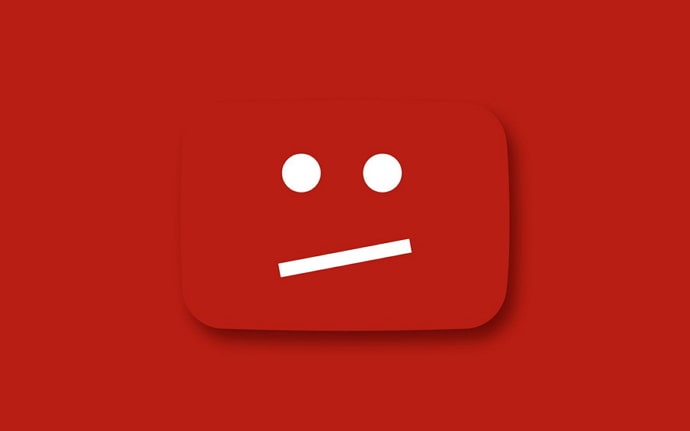
目次
良いアイデアは10億ドルの価値があると言われています。 2005年にYouTubeを立ち上げたとき、創業者たちのアイデアは、ビデオの保存と人々との共有を簡素化するビデオ共有プラットフォームを作ることでした。 その小さなアイデアが数年後に数十億ドルの価値を持つようになるとは、彼らも知る由もありません。
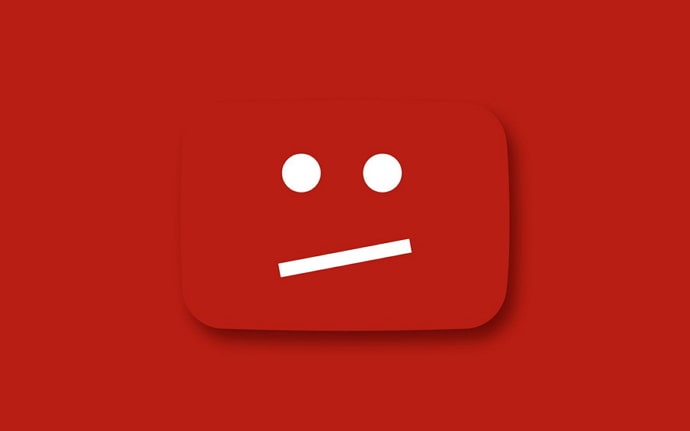
YouTubeは、その所有者であるGoogleに次いで、インターネット上で2番目にアクセス数の多いウェブサイトです。 YouTubeは、長年にわたって、私たちのお気に入りの娯楽の1つとなっています。 暇なときにYouTubeを見る、忙しくて一息つきたいときに見る、1人で見る、友人や家族と見る。 いつでもどこでも、YouTubeを見ているのです。
YouTubeの動画は、単なる動画ではなく、世界中の最新の出来事やニュース、トレンドを表現しています。 しかし、動画はYouTubeの核であり、全体ではありません。 この事実が、YouTubeと他の類似サイトとの違いになっています。
私たちは、YouTubeで動画を見るだけでなく たいわ によって、アップローダーや視聴者との交流が促進されます。 コメント プラットフォームのセクションです。
YouTubeで面白い動画を見たのに、コメント欄まで行かなかったという経験は何度ありますか? もし「ほとんどない」という答えなら、あなただけではありません。 ほとんどの人にとって、動画視聴はコメントを見たり落としたりしなければ不完全な体験です。 実際、コメントは動画と同じくらい面白いことがあります。
そのため、動画を見てコメント欄にアクセスすると、「この動画は制限モードによりコメントが表示されません」というメッセージが表示されることがありますが、それがどれほど迷惑なことなのか、私たちは理解しています。
そのため、この問題を解決するためにこのブログを用意しました。
YouTubeでこの動画に「制限モード」「コメント非表示」が表示されるのはなぜですか?
という機能がYouTubeにあるのをご存知でしょうか? 制限モード この機能は、成熟したコンテンツへのアクセスを制限するために使用されます。 制限モードが有効な場合、動画のコメントセクションを表示することができなくなります。
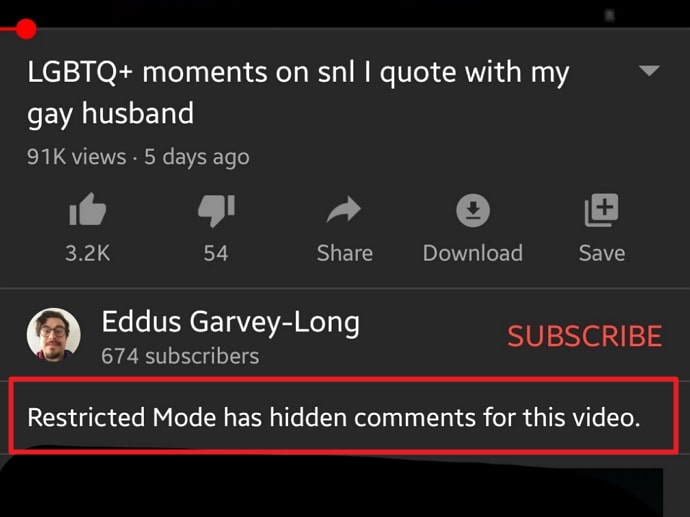
そのため、動画のコメント欄に「Restricted Mode has hidden comments for this video.」というメッセージが表示された場合、主に以下のいずれかの原因によるものです:
- ご利用の端末やブラウザで制限モードが有効になっています。
- 公共のコンピューターを使用している場合、システム管理者が管理しているすべてのコンピューターで制限モードが有効になっています。
- 使用しているネットワークがアクセスを制限している。
- 制限モードは、親御さんがファミリーリンクアプリを使って有効にしたものです。
上記のいずれかの要因で、YouTube動画のコメントが閲覧できない可能性があります。
動画のコメントを見ることができない、この悩ましいエラーを解決する方法をご紹介します。
YouTubeで「この動画にはコメントが表示されない」という制限モードを修正する方法
このメッセージが表示された場合、お使いの端末やブラウザで制限モードが有効になっていることが考えられます。 しかし、前項で説明したように、それだけが原因ではありません。 制限モードは、いくつかの要因で発生することがあります。 その解決方法を一つずつ説明しましょう。
1.YouTubeのコメントで制限モードをオフにする
上記のメッセージが表示される最も一般的な理由は、お使いのデバイスで制限モードが有効になっていることです。 あなたや他の誰かが過去にこのモードをオンにし、それを忘れてしまったのかもしれません。 あなたが見るビデオのコメントを見ることができなくなりました。
関連項目: Facebookアカウントの位置情報を追跡する方法(Facebook Location Tracker)このエラーを解除するには、お使いの端末の制限モードを無効にする必要があります。 以下の手順で、お使いの端末で制限モードを解除してください:
モバイルアプリで
ステップ1: スマホのYouTubeアプリを開く。 をタップしてください。 プロフィール のアイコンをクリックすると、画面右上に表示されます。
ステップ2: 次の画面では、いくつかのオプションのリストが表示されます。 をタップしてください。 設定方法 オプションを使用することができます。
関連項目: SnapchatのQuick Addから誰かが消えたら、それは彼らがあなたをQuick Addから削除したことを意味するのでしょうか?ステップ3: についてです。 設定方法 ページで、最初の選択肢をタップします、 一般 .
ステップ4: を見ることができます。 制限モード を選択し、その横のボタンが有効になっている場合は、それをオフにしてください。
以上で、無効化されました。 制限モード .これで、いつも通り戻って動画を見たり、コメントを見たりすることができます。
デスクトップで:
ステップ1: 制限モードが有効になっていると思われるブラウザを開く。 YouTubeにアクセスし、自分のアカウントにログインする。
ステップ2: 画面右上のプロフィールアイコンをクリックします。 フローティングメニューが表示されます。
ステップ3: 制限モード は、このメニューの最後のオプションになります。 アクティブになっているかどうかを確認します。
ステップ4: が見えたら 制限モード:オン をクリックし、その横のボタンをオフにします。 アクティベート・リストリクテッド・モード .
制限モードを解除すると同時に、ページが自動的に更新されます。 これで、視聴している動画のすべてのコメントが表示されるはずです。
2.システム管理者に連絡する
学校、大学、図書館、その他の公共機関の公共コンピュータでこの問題が発生した場合、コンピュータの制限モードを無効にすることができない可能性があります。 これは、システム管理者が機関内のすべてのコンピュータで制限モードを有効にしているために起こるかもしれません。
このような場合、管理者に連絡し、問題を説明するしかありません。 管理者だけがあなたを助けることができます。

